《地理信息系统》课程教学资源(实验指导)实习二 空间数据库的建立
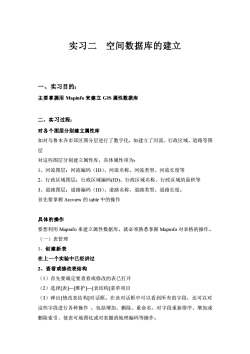
实习二名空间数据库的建立一、实习目的:主要掌握用Mapinfo来建立GIS属性数据库二、实习过程:对各个图层分别建立属性库如对乌鲁木齐市郊区图分层进行了数字化,如建立了河流、行政区域、道路等图层对这些图层分别建立属性库,具体属性项为1、河流图层:河流编码(ID)、河流名称、河流类型、河流长度等2、行政区域图层:行政区域编码(ID)、行政区域名称、行政区域的面积等3、道路图层:道路编码(ID)、道路名称、道路类型、道路长度首先要掌握Arcview的table中的操作具体的操作要想利用Mapinfo来建立属性数据库,就必须熟悉掌握Mapinfo对表格的操作。(一)表管理1、创建新表在上一个实验中已经讲过2、查看或修改表结构(1)首先要确定要查看或修改的表已打开(2)选择[表][维护]—[表结构]菜单项目(3)弹出[修改表结构对话框。在该对话框中可以看到所有的字段,还可以对这些字段进行各种操作,包括增加、删除、重命名、对字段重新排序、增加或删除索引、使表可地图化或对表撤消地理编码等操作
实习二 空间数据库的建立 一、实习目的: 主要掌握用 Mapinfo 来建立 GIS 属性数据库 二、实习过程: 对各个图层分别建立属性库 如对乌鲁木齐市郊区图分层进行了数字化,如建立了河流、行政区域、道路等图 层 对这些图层分别建立属性库,具体属性项为: 1、河流图层:河流编码(ID)、河流名称、河流类型、河流长度等 2、行政区域图层:行政区域编码(ID)、行政区域名称、行政区域的面积等 3、道路图层:道路编码(ID)、道路名称、道路类型、道路长度。 首先要掌握 Arcview 的 table 中的操作 具体的操作 要想利用 Mapinfo 来建立属性数据库,就必须熟悉掌握 Mapinfo 对表格的操作。 (一)表管理 1、创建新表 在上一个实验中已经讲过 2、查看或修改表结构 (1)首先要确定要查看或修改的表已打开 (2)选择[表]—[维护]—[表结构]菜单项目 (3)弹出[修改表结构]对话框。在该对话框中可以看到所有的字段,还可以对 这些字段进行各种操作 ,包括增加、删除、重命名、对字段重新排序、增加或 删除索引、使表可地图化或对表撤消地理编码等操作
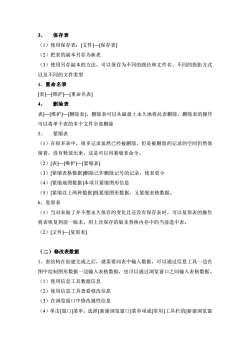
3、保存表(1)使用保存表:【[文件][保存表](2)把表的副本另存为新表(3)使用另存副本的方法,可以保存为不同的路径和文件名、不同的投影方式以及不同的文件类型4、重命名表[表]-[维护][重命名表]4、删除表表一[维护一[删除表],删除表可以从磁盘上永久地将此表删除,删除表的操作可以将单个表的多个文件全部删除5、紧缩表(1)在很多表中,很多记录虽然已经被删除,但是被删除的记录的空间仍然保留着,没有释放出来,这是可以用紧缩表命令。(2)[表]-[维护]—[紧缩表](3)[紧缩表格数据]删除已作删除记号的记录,使表更小(4)【紧缩地图数据]本项只紧缩图形信息(5)紧缩以上两种数据既紧缩图形数据,又紧缩表格数据。6、复原表(1)当对表做了并不想永久保存的变化且还没有保存表时,可以复原表的操作将表恢复到前一版本,用上次保存的版本替换内存中的当前选中表。(2)[文件}[复原表](二)修改表数据1、表结构在创建完成之后,就需要向表中输入数据,可以通过信息工具一边在图中绘制图形数据一边输入表格数据,也可以通过浏览窗口之间输入表格数据。(1)使用信息工具数据信息(2)使用信息工具查看修改信息(3)在浏览窗口中修改属性信息(4)单击[窗口菜单,选择[新建浏览窗口菜单项或[常用工具栏的新建浏览窗
3、 保存表 (1)使用保存表:[文件]—[保存表] (2)把表的副本另存为新表 (3)使用另存副本的方法,可以保存为不同的路径和文件名、不同的投影方式 以及不同的文件类型 4、重命名表 [表]—[维护]—[重命名表] 4、 删除表 表]—[维护]—[删除表],删除表可以从磁盘上永久地将此表删除,删除表的操作 可以将单个表的多个文件全部删除 5、 紧缩表 (1)在很多表中,很多记录虽然已经被删除,但是被删除的记录的空间仍然保 留着,没有释放出来,这是可以用紧缩表命令。 (2)[表]—[维护]—[紧缩表] (3)[紧缩表格数据]删除已作删除记号的记录,使表更小 (4)[紧缩地图数据]本项只紧缩图形信息 (5)[紧缩以上两种数据]既紧缩图形数据,又紧缩表格数据。 6、复原表 (1)当对表做了并不想永久保存的变化且还没有保存表时,可以复原表的操作 将表恢复到前一版本,用上次保存的版本替换内存中的当前选中表。 (2)[文件]—[复原表] (二)修改表数据 1、表结构在创建完成之后,就需要向表中输入数据,可以通过信息工具一边在 图中绘制图形数据一边输入表格数据,也可以通过浏览窗口之间输入表格数据。 (1)使用信息工具数据信息 (2)使用信息工具查看修改信息 (3)在浏览窗口中修改属性信息 (4)单击[窗口]菜单,选择[新建浏览窗口]菜单项或[常用]工具栏的[新建浏览窗
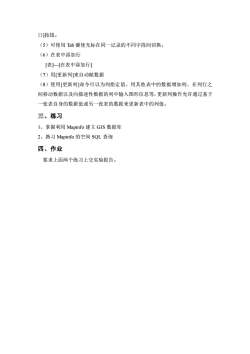
口按钮。(5)可使用Tab键使光标在同一记录的不同字段间切换。(6)在表中添加行[表][在表中添加行](7)用[更新列]来自动赋数据(8)使用[更新列命令可以为列指定值、用其他表中的数据增加列、在列行之间移动数据以及向描述性数据的列中输入图形信息等,更新列操作允许通过基于一张表自身的数据值或另一张表的数据来更新表中的列值。三、练习1、掌握利用Mapinfo建立GIS数据库2、熟习Mapinfo的空间SQL查询四、作业要求上面两个练习上交实验报告
口]按钮。 (5)可使用 Tab 键使光标在同一记录的不同字段间切换。 (6)在表中添加行 [表]—[在表中添加行] (7)用[更新列]来自动赋数据 (8)使用[更新列]命令可以为列指定值、用其他表中的数据增加列、在列行之 间移动数据以及向描述性数据的列中输入图形信息等,更新列操作允许通过基于 一张表自身的数据值或另一张表的数据来更新表中的列值。 三、练习 1、掌握利用 Mapinfo 建立 GIS 数据库 2、熟习 Mapinfo 的空间 SQL 查询 四、作业 要求上面两个练习上交实验报告
按次数下载不扣除下载券;
注册用户24小时内重复下载只扣除一次;
顺序:VIP每日次数-->可用次数-->下载券;
- 《地理信息系统》课程教学资源(实验指导)实习四 缓冲区分析.doc
- 《地理信息系统》课程教学资源(实验指导)实习五 多层面叠合分析.doc
- 《地理信息系统》课程教学资源(实验指导)实习九 综合实验.doc
- 《地理信息系统》课程教学资源(实验指导)实习七 DEM建立与应用.doc
- 《地理信息系统》课程教学资源(实验指导)实习六 网络分析.doc
- 《地理信息系统》课程教学资源(实验指导)实习八 三维建模.doc
- 《地理信息系统》课程实验教学大纲 Geographical Information System.doc
- 《地理信息系统》课程教学资源(实验指导)GIS分析实习大纲 Geographical Information Systems Analysis.doc
- 《地理信息系统》课程教学资源(实验指导)GIS设计与应用实习大纲.doc
- 《地理信息系统》课程作业习题集(无答案).doc
- 《地理信息系统》课程教学资源(讲稿)地理信息系统概论(共八章).doc
- 《地理信息系统》课程授课教案01.doc
- 《地理信息系统》课程授课教案02.doc
- 《地理信息系统》课程授课教案03.doc
- 《地理信息系统》课程授课教案07.doc
- 《地理信息系统》课程授课教案05.doc
- 《地理信息系统》课程授课教案06.doc
- 《地理信息系统》课程授课教案04.doc
- 《地理信息系统》课程授课教案08.doc
- 《地理信息系统》课程授课教案09.docx
- 《地理信息系统》课程教学资源(实验指导)实习三 学习ArcVIew 的操作.doc
- 《地理信息系统》课程教学资源(实验指导)GIS设计与开发实习指导书.doc
- 《地理信息系统》课程教学资源(实验指导)实验一 空间信息数字化.doc
- 《地理信息系统》课程教学资源(实验指导)GIS分析实习指导书(ArcGIS10).doc
- 《地理信息系统》课程教学资源(实验指导)地理信息系统集中实习指导书.doc
- 《地理信息系统》课程教学资源(实验指导)地理信息系统实习指导书.doc
- 《地理信息系统》课程教学资源(Arcview讲义)第十三章 ArcView网络分析.doc
- 《地理信息系统》课程教学资源(Arcview讲义)第十二章 ArcView的三维分析模块.doc
- 《地理信息系统》课程教学资源(Arcview讲义)第十一章 Arcview空间分析例证.doc
- 《地理信息系统》课程教学资源(Arcview讲义)第十四章 ArcView DEM地形分析精度.doc
- 《地理信息系统》课程教学资源(Arcview讲义)第八章 GIS空间分析导论.doc
- 《地理信息系统》课程教学资源(Arcview讲义)第九章 ArcView的空间分析基础.doc
- 《地理信息系统》课程教学资源(Arcview讲义)第十章 ArcView空间分析基本功能.doc
- 《地理信息系统》课程教学资源(Arcview讲义)第七章 ArcView用户界面的自定义.doc
- 《地理信息系统》课程教学资源(Arcview讲义)第五章 Shape文件及其编辑.doc
- 《地理信息系统》课程教学资源(Arcview讲义)第六章 专题地图编制.doc
- 《地理信息系统》课程教学资源(Arcview讲义)第四章 ArcView表格.doc
- 《地理信息系统》课程教学资源(Arcview讲义)第三章 主题的展示.doc
- 《地理信息系统》课程教学资源(Arcview讲义)第二章 项目主题与视图.doc
- 《地理信息系统》课程教学资源(Arcview讲义)第一章 GIS与ArcView.doc
